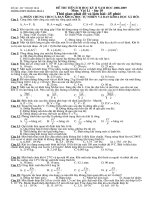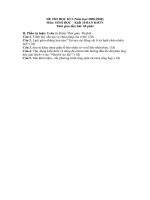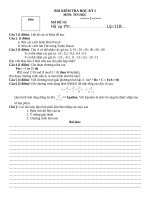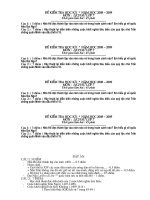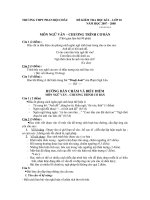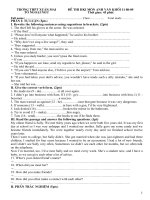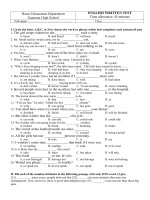- Trang chủ >>
- Đề thi >>
- Đề thi tuyển dụng
De thi hk 2
Bạn đang xem bản rút gọn của tài liệu. Xem và tải ngay bản đầy đủ của tài liệu tại đây (116.29 KB, 6 trang )
<span class='text_page_counter'>(1)</span>PGD-ĐT DUYÊN HẢI THCS NGUYỄN ĐỨC TOÀN. ĐỀ KIỂM TRA HỌC KÌ II Năm học: 2013 -2014 Môn thi: TIN HỌC Lớp: 7 Thời gian: 60 phút ( KKTGCĐ ). TỔ: TỰ NHIÊN. XÂY DỰNG MA TRẬN ĐỀ: Nhận biết. Tên Chủ đề. Định dạng trang tính Số câu Số điểm Tỉ lệ %. Thông hiểu. TNKQ TL TNKQ Biết các Biết các nút lệnh bước để định định dạng dạng 1. TL. 1 1 10%. 1,5 15%. Biết nút Trình bày và lệnh đặt in trang tính lề. Số câu Số điểm Tỉ lệ %. Sắp xếp và lọc dữ liệu. 1 0,5 5% Biết khái niệm sắp xếp dữ liệu. Số câu Số điểm Tỉ lệ %. 1 10%. Cộng. 3 3,5 35%. 2 1,5 15%. Hiểu được lọc dữ liệu và các bước lọc dữ liệu 1. 1. Vận dụng Cấp độ thấp Cấp độ cao TNKQ TL TNKQ TL Vận dụng được định dạng 1 1 10% Vận dụng được chọn hướng giấy nằm ngang 1 1 10%. 2 20%. 2 3 30%.
<span class='text_page_counter'>(2)</span> Tên Chủ đề. Nhận biết TNKQ. Thông hiểu. TL TNKQ TL Trình bày Biết các Biết nút dữ liệu bằng bước lệnh tạo biểu đồ tạo biểu biểu đồ đồ Số câu 1 1 Số điểm 0,5 1,5 Tỉ lệ % 5% 15% Tổng số câu 6 1 Tổng số điểm 6 2 Tỉ lệ % 60% 20%. PGD-ĐT DUYÊN HẢI. Vận dụng Cấp độ thấp Cấp độ cao TNKQ TL TNKQ TL. Cộng. 2 2 2 20%. ĐỀ KIỂM TRA HỌC KÌ II. 2 25% 9 10.
<span class='text_page_counter'>(3)</span> THCS NGUYỄN ĐỨC TOÀN. Năm học: 2013 -2014 Môn thi: TIN HỌC Lớp: 7 Thời gian: 60 phút ( KKTGCĐ ). TỔ: TỰ NHIÊN Họ và tên: ...................................... Lớp: ......... NỘI DUNG ĐỀ: I. PHẦN TRẮC NGHIỆM: (3 điểm) Câu 1: (1 điểm) Hãy khoanh tròn vào câu trả lời mà em cho là đúng nhất. 1.1. Để tạo biểu đồ ta nháy vào nút: A.. B.. C.. D.. 1.2. Muốn đặt lề dưới của trang tính ta thay đổi số trong ô: A. Top B. Bottom C. Right D. Left Câu 2: (1 điểm) Hãy điền tác dụng của các nút lệnh sau: Nút dùng để ............................................................................................... Nút dùng để .............................................................................................. Nút dùng để ........................................................................................... Nút dùng để ......................................................................................... Câu 3: (1 điểm) Điền vào chổ trống (...) để được phát biểu đúng. Sắp xếp dữ liệu là ............................................. các hàng để ....................................... trong một hay nhiều................... được sắp xếp theo thứ tự ............................ hoặc giảm dần. II. PHẦN TỰ LUẬN: (7 điểm) Câu 1: (1 điểm) Để chọn hướng giấy nằm ngang ta thực hiện các bước nào? Câu 2: (1,5 điểm) Hãy nêu các bước cần thực hiện để tạo biểu đồ từ một bảng dữ liệu. Câu 3: (2 điểm) Lọc dữ liệu là gì? Hãy nêu các bước lọc dữ liệu. Câu 4: (1 điểm) Giả sử 5 ô trong cột C của trang tính, từ hàng 2 đến hàng 5 có các số với hai chữ số sau dấu chấm thập phân. Em hãy nêu các thao tác định dạng để các số đó được hiển thị như là các số nguyên. Câu 5: (1,5 điểm) Hãy nêu các bước để thực hiện: - Định dạng phông chữ trong các ô tính. - Tô màu nền cho các ô tính. Hết GIÁO VIÊN RA ĐỀ Long Hữu, ngày ....tháng 4 năm 2014.
<span class='text_page_counter'>(4)</span> BAN GIÁM HIỆU P. HIỆU TRƯỞNG. TỔ TRƯỞNG. Mai Thị Thâm. PGD-ĐT DUYÊN HẢI THCS NGUYỄN ĐỨC TOÀN. BIỂU ĐIỂM CHẤM ĐỀ KIỂM TRA HK II Năm học: 2013 -2014.
<span class='text_page_counter'>(5)</span> Môn thi: TIN HỌC Lớp: 7 I.PHẦN TRẮC NGHIỆM: CÂU NỘI DUNG 1.1 C 1 1.2 B Nút chân 2. 3. Nút Nút. dùng để định dạng kiểu chữ gạch dùng để căn thẳng lề phải dùng để định dạng màu chữ. Nút dùng để thay đổi cỡ chữ Hoán đổi vị trí Giá trị dữ liệu Cột Tăng dần. ĐIỂM 0.5 0.5 0.25 0.25 0.25 0.25 0.25 0.25 0.25 0.25. II.PHẦN TỰ LUẬN: CÂU NỘI DUNG Các bước chọn hướng giấy nằm ngang: - Bước 1: Nháy chuột vào File chọn Page Setup. 1 - Bước 2: Nháy chọn trang Page. - Bước 3: Chọn Landscape cho hướng giấy nằm ngang.. 2. 3. 4. Các bước tạo biểu đồ: - Bước 1: Chọn một ô trong miền có dữ liệu cần vẽ biểu đồ. - Bước 2: Nháy nút Chart Wizard trên thanh công cụ. - Bước 3: Nháy liên tiếp nút Next trên các hộp thoại và khi nút Next bị mờ đi thì nháy nút Finish. * Lọc dữ liệu là chọn và chỉ hiển thị các hàng thỏa mãn các tiêu chuẩn nhất định nào đó. * Các bước lọc dữ liệu: - Bước 1: Chuẩn bị + Nháy chuột chọn một ô trong vùng có dữ liệu cần lọc. + Mở bảng chọn Data chọn Filter và nháy chọn AutoFilter. - Bước 2: Lọc + Nháy vào nút mũi tên trên hàng tiêu đề cột. + Chọn tiêu chuẩn để lọc. - Chọn từ ô C2 đến ô C5.. ĐIỂM 0,5 0,25 0,25 0,5 0,5 0,5 0,5. - Nháy nút. 0,25 0,25 0,25 0,25 0,25 0,25 0,5 0,25. - Nháy nút. 0,25. * Các bước để thực hiện định dạng phông chữ trong các ô tính:.
<span class='text_page_counter'>(6)</span> 5. - Bước 1: Chọn ô (hoặc các ô) cần định dạng. - Bước 2: Nháy mũi tên ở ô phông. - Bước 3: Chọn phông chữ thích hợp. * Các bước để thực hiện tô màu nền cho ô tính: - Bước 1: Chọn ô (hoặc các ô) cần tô màu nền. - Bước 2: Nháy vào nút (Fill Colors) để chọn màu nền. - Bước 3: Nháy chọn màu nền.. 0,25 0,25 0,25 0,25 0,25 0,25. GIÁO VIÊN RA ĐÁP ÁN Hồ Mỹ Chi.
<span class='text_page_counter'>(7)</span>